Memperbaiki audio statis keretakan muncul dengan kartu suara realtek

- 4038
- 310
- Darryl Ritchie
Jika Anda memiliki mesin Windows 7 dengan chipset atau driver suara realtek, maka Anda mungkin mengalami masalah di mana Anda secara acak mendengar keretakan atau muncul atau statis saat bermain audio melalui speaker atau bahkan headset.
Saya menyadari setelah melakukan beberapa penelitian bahwa ini adalah masalah yang cukup rumit untuk diperbaiki dan dapat disebabkan oleh semua jenis masalah mulai dari latensi hingga driver ke perangkat keras lain, dll., dll. Di artikel ini, saya akan mencoba dan memeriksa semua solusi yang mungkin untuk memperbaiki statis audio di mesin windows 7 Anda. Jika Anda menemukan solusi berbeda yang cocok untuk Anda, silakan kirim komentar dan beri tahu kami.
Daftar isiMetode 1 - driver bios, video dan kartu suara
Tentu saja, hal pertama yang harus dicoba dan dilakukan dalam situasi ini adalah memperbarui driver. Dalam hal audio berderak dan bermunculan, Anda harus memperbarui driver BIOS, driver video dan driver kartu suara. Karena banyak dari komponen -komponen ini terhubung dengan cara tertentu, merupakan ide yang baik untuk memperbarui sebanyak mungkin driver perangkat keras, bukan hanya driver suara.
Untuk Realtek, pastikan Anda pergi ke situs mereka dan mengunduh driver terbaru langsung dari sana. Jangan pergi ke situs Dell atau mencoba memperbarui driver dari dalam windows.
http: // www.Realtek.com.TW/unduhan
Metode 2 - Nonaktifkan Audio Digital In/Line In
Jika komputer Anda memiliki garis di atau audio digital di port, Anda mungkin ingin menonaktifkannya jika Anda tidak lagi menggunakannya. Jika Anda mengaktifkannya karena beberapa alasan, seperti untuk merekam audio dari TV atau perangkat lain, maka jika Anda lupa menonaktifkannya, itu bisa menyebabkan statis saat bermain audio.
Anda dapat menonaktifkannya dengan mengklik kanan pada ikon volume di taskbar, memilih Alat perekam dan kemudian menonaktifkan S/PDIF Di atau lainnya Antri pelabuhan.
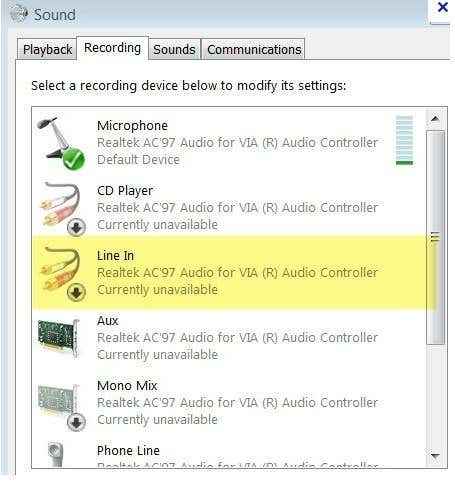
Metode 3 - Latensi DPC
Tergantung pada sistem Anda, mungkin ada latensi tinggi yang mempengaruhi kinerja dan dengan demikian menyebabkan masalah audio yang serius. Ada program keren yang disebut DPC Latency Checker yang memantau kinerja komputer Anda secara real time. Ini akan membantu Anda mengetahui apa yang menyebabkan latensi, seperti adaptor jaringan.
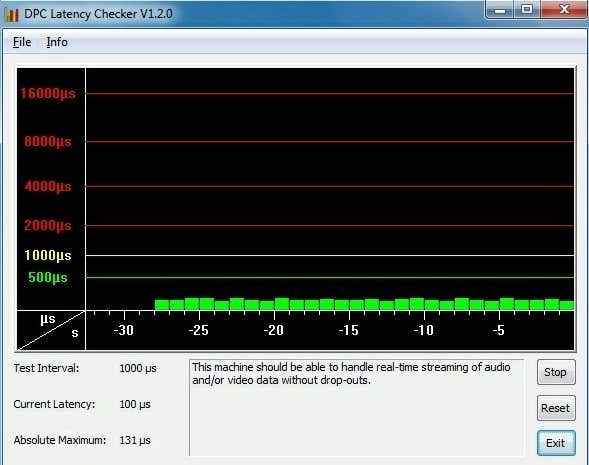
Di halaman unduhan, mereka juga memiliki seluruh penjelasan tentang cara menggunakan program untuk mengetahui perangkat mana yang menyebabkan latensi. Pada dasarnya, Anda ingin melihat batang hijau seperti di atas dan tidak ada di area merah di bagian atas. Jika Anda menemukan bahwa menonaktifkan kartu jaringan Anda atau perangkat lain banyak menjatuhkan latensi, maka Anda mungkin harus menginstal ulang driver dengan yang terbaru dari situs web pabrikan.
Metode 4 - Nonaktifkan Audio ATI HDMI
Ini tidak akan berhasil untuk semua orang, tetapi jika Anda memilikinya di Device Manager, itu mungkin penyebabnya. Anda ingin pergi ke manajer perangkat dan kemudian memperluas Pengontrol suara, video dan game. Di sini Anda ingin menemukan sesuatu yang disebut Audio ATI HDMI dan nonaktifkan itu.

Metode 5 - Realtek dan Asus
Jika Anda memiliki mesin ASUS dan pengemudi Realtek, maka masalahnya bukan pengemudi. Di sini Anda perlu menghapus beberapa perangkat lunak audio yang hadir di mesin, yaitu Sonic Master dan Asus Asio. Menyingkirkan Ini Akan Memperbaiki Masalah Berdetak.
Metode 6 - Matikan program waktu nyata
Jika Anda memiliki perangkat lunak real-time, yang terbaik adalah menonaktifkannya. Ini termasuk perangkat lunak anti-virus real-time (bahkan Essentials Security) atau perangkat lunak pemantauan CPU/perangkat keras waktu nyata. Jenis perangkat lunak real-time lainnya harus dinonaktifkan. Kemudian periksa untuk melihat apakah statisnya hilang. Saya juga sudah membacanya beberapa
Metode 7 - Coba port audio yang berbeda di PC
Seaneh yang mungkin terdengar, Anda dapat memiliki speaker atau headphone Anda terhubung ke jack yang salah di komputer Anda. Pada banyak mesin Anda memiliki jack headphone normal, tetapi Anda mungkin juga memiliki beberapa jack lain seperti HD audio atau yang lainnya. Temukan port yang berbeda dan coba masukkan speaker Anda ke yang berbeda dan lihat apakah masalahnya hilang. Itu telah memecahkan masalah bagi banyak orang. Ini terutama benar jika Anda memiliki steker audio digital di bagian belakang PC Anda. Coba analog normal dalam kasus itu.
Metode 8 - Putuskan sambungan mouse/keyboard
Beberapa pengguna telah melaporkan bahwa memutus mouse dan keyboard mereka dari PC memperbaiki masalah popping audio. Bisa jadi karena beberapa port di komputer hanya untuk tikus PS2 dan keyboard, jadi keyboard atau mouse USB akan menyebabkan masalah. Tidak yakin persis detailnya, tapi cobalah. Jika Anda tidak memiliki masalah audio setelah terputus, lalu coba gunakan port yang berbeda atau mendapatkan mouse atau keyboard yang berbeda.
Mudah -mudahan, Anda telah menemukan sesuatu sejauh ini untuk memperbaiki masalah audio Anda! Jika tidak, posting spesifikasi dan detail Anda di sini dan kami akan mencoba membantu! Menikmati!
- « Cara menggabungkan dua gambar/gambar tanpa photoshop
- Windows 7 Screensaver dan Opsi Daya tidak berfungsi? »

